
bij verstek Ubuntu is snel genoeg, ook al is dit hangt grotendeels af van de hoeveelheid geheugen RAM en de status van uw harde schijf, maar als u een SDD gebruikt, krijgt u een betere efficiëntie.
Zoals je hebt gemerkt, het starten van sommige programma's of applicaties in Ubuntu duurt behoorlijk lang Dit kan vervelend zijn als ze het betreffende programma vaak gebruiken.
Het is daarom dus deze keer gaan we het hebben over enkele toepassingen dat zal ons helpen om ons systeem te versnellen en om de effectiviteit ervan in onze teams te verbeteren.
Een van de applicaties die ons hierbij zullen helpen, is Preload.
Wat is vooraf laden?
De preload is een applicatie die draait in ons systeem op de achtergrond als een daemon. Deze applicatie is verantwoordelijk voor het analyseren van gebruikersgedrag in het systeem en houd bij welke apps u vaak gebruikt.
Op basis van deze analyses, Preload maak een app-lijst die de gebruiker het vaakst uitvoert en hiermee is het verantwoordelijk voor het onderbrengen van die binaire bestanden en hun afhankelijkheden in het RAM-geheugen systeem en verlengt daarmee de starttijd van de applicatie.
Hoe installeer ik Preload op Ubuntu 18-04 en afgeleiden?
Om deze applicatie op onze systemen te installeren we kunnen het doen met de hulp van het Ubuntu-softwarecentrum en vind de applicatie daar of met de hulp van Synaptic.
O schrijf desgewenst het volgende commando in de terminal (ctrl+alt+T):
sudo apt-get install preload
Installatie voltooid, we moeten onze computer opnieuw opstarten.
Zodra u zich weer in het systeem bevindt, begint Preload op de achtergrond te draaien en begint het zijn werk te doen om de opstartsnelheid van de applicatie te verbeteren.
De applicatie als zodanig zal zonder problemen moeten werken, aangezien er geen speciale configuratie voor nodig is.
Maar we hebben de mogelijkheid om de waarden hiervan te bewerken in het volgende bestand dat te vinden is in /etc/preload.conf.
Wat is prelink?
pre-link is een hulpprogramma om de dynamische koppeling van bibliotheken te versnellen van toepassingen in Linux. Het prelink-pakket Bevat een hulpprogramma dat ELF gedeelde uitvoerbare bestanden en bibliotheken wijzigt, moeten zoveel verplaatsingen tijdens runtime worden opgelost en daarom verschijnen programma's sneller.
Hoe installeer ik Prelink op Ubuntu 18.04 en derivaten?
Om Prelink op ons systeem te installeren, We hoeven alleen maar een terminal te openen en de volgende opdracht uit te voeren:
sudo apt install prelink
De installatie voltooid we moeten dit bestand bewerken:
sudo gedit /etc/default/prelink
Waarin we de volgende parameter zullen zien:
PRELINKING=unknown
In deze we zullen het moeten aanpassen en het moeten laten zoals in het volgende voorbeeld:
PRELINKING=yes
In sommige installaties zal het verschijnen als "Nee" in plaats van "onbekend", in dit geval zal in plaats van "Ja" te plaatsen "Ja"
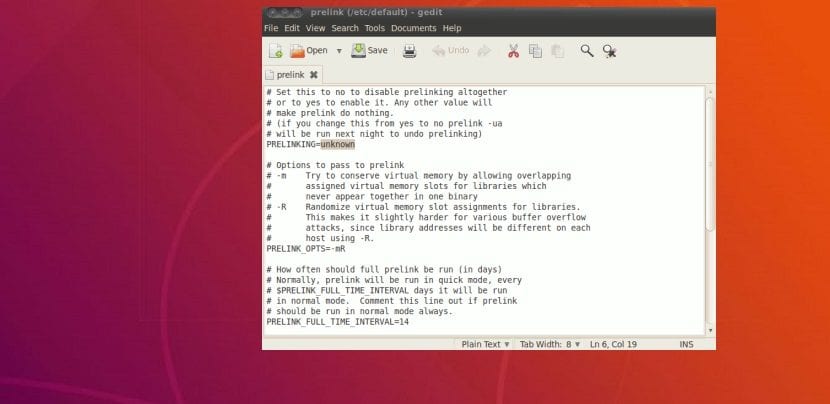
Hier kunnen we ook enkele parameters bewerken, waaronder we mogelijk problemen hebben met sommige applicaties van derden, een van de belangrijkste zijn die van de grafische afbeeldingen:
Hier hoeven we alleen maar het volgende te kopiëren en aan het bestand toe te voegen:
# NVIDIA -b /usr/lib/libGL.so* -b /usr/lib32/libGL.so* -b //usr/lib/libOpenCL.so* -b //usr/lib32/libOpenCL.so* -b /usr/lib32/vdpau/ -b /usr/lib/vdpau/ -b /usr/lib/xorg/modules/drivers/nvidia_drv.so -b /usr/lib/xorg/modules/extensions/libglx.so* -b /usr/lib/libnvidia-* -b /usr/lib32/libnvidia-* # Catalyst -b /usr/lib/libati* -b /usr/lib/fglrx* -b /usr/lib/libAMDXvBA* -b /usr/lib/libGL.so* -b /usr/lib/libfglrx* -b /usr/lib/xorg/modules/dri/fglrx_dri.so -b /usr/lib/xorg/modules/drivers/fglrx_drv.so -b /usr/lib/xorg/modules/extensions/fglrx/ -b /usr/lib/xorg/modules/linux/libfglrxdrm.so -b /usr/lib/xorg/modules/extensions/libglx.so
Ten slotte sluiten we het bestand en We geven het machtigingen met dit commando:
sudo chmod 666 /etc/prelink.conf
nu om de applicatie uit te voeren, typen we gewoon:
prelink -amvR
En klaar.
Bij het uitvoeren zal het al het nodige beginnen te laden, dat moet ik vermelden zeer waarschijnlijk een fout voor je opleveren terwijl het wordt geconfigureerd.
Deze fouten die ik naar je gooi, zijn dat wel zoiets:
Prelink /usr/lib/xxxx
waarin Het geeft aan dat u een release moet toevoegen aan de prelink-zwarte lijst, omdat het conflict veroorzaakt.
Prelink vertelt je welke bibliotheek je moet toevoegen, je hoeft alleen maar de volgende opdracht uit te voeren Om het toe te voegen, hoeft u hier alleen degene te wijzigen die wordt aangegeven door de prelink:
sudo echo -b /usr/lib/xx/xxx/libreria >> /etc/prelink.conf
Zodra dit is gebeurd, voeren we prelink opnieuw uit en zullen we de bibliotheken moeten toevoegen die conflicten genereren, totdat de prelink succesvol is geladen.